iMovie
- 1 में कनवर्ट
- 1.1 WMV करने के लिए iMovie
- 1.2 iMovie के लिए लाख टन
- 1.3 iMovie के लिए FLV
- 1.4 MOV iMovie के लिए
- 1.5 imovie के लिए M4V
- 1.6 VOB करने के लिए iMovie
- IMovie के लिए 1.7 MPG
- 1.8 MOD के लिए iMovie
- 1.9 iMovie के लिए AVCHD
- 1.10 AVI करने के लिए iMovie
- 2 संपादित करें
- 2.1 पाठ/उपशीर्षक/कैप्शंस जोड़ें
- 2.2 संगीत जोड़ने के लिए iMovie
- 2.3 iMovie प्रभाव
- 2.4 iMovie हरी स्क्रीन
- 2.5 iMovie ट्रेलरों
- 2.6 चित्र चित्र में
- 2.7 धीमी गति बनाएँ
- 2.8 वीडियो बारी बारी
- 2.9 विभाजित स्क्रीन
- 2.10 iMovie संक्रमण जोड़ें
- 2.11 एक समय चूक मूवी बनाना
- 2.12 iMovie गति बंद करो
- 2.13 भाजित क्लिप
- 2.14 फसल एक वीडियो
- 2.15 पार्श्वस्वर iMovie में
- 2.16 सेट पक्ष अनुपात
- 2.17 फ़ास्ट फ़ॉर्वर्ड
- 2.18 iMovie पर में ज़ूम
- 2.19 iMovie में अस्थिर वीडियो को स्थिर
- 3 आयात & निर्यात
- 3.1 iMovie स्वरूप
- 3.2 iMovie iTunes पुस्तकालय करने के लिए
- 3.3 फिल्टर जोड़ने के लिए iMovie
- 3.4 iMovie परियोजनाओं सहेजें
- 3.5 यूट्यूब वीडियो के लिए iMovie
- 3.6 iMovie परियोजनाओं निर्यात करें
- 3.7 iMovie डीवीडी करने के लिए
- 3.8 iMovie iCloud के वीडियो
- 4 विकल्प
- 5 युक्तियाँ और चालें
पर मैक iMovie परियोजनाओं को सहेजने के लिए कैसे
IMovie मैक कंप्यूटरों के लिए सबसे शक्तिशाली वीडियो संपादन प्रोग्राम है। यह प्रयोग करने में आसान है और यह विकल्प की एक बहुत कुछ किया है। यहां तक कि कुछ पेशेवरों iMovie के कारण इन विकल्पों का उपयोग करें। अगर आप अभी शुरुआत कर रहे हैं, तथापि, आप कुछ चीजें, IMovie का उपयोग कर प्रारंभ करने से पहले पता करने के लिए की जरूरत है। सामान्य में, आप 'iMovie की सभी संभावनाओं को खोजने के लिए ' घंटे के एक जोड़े की आवश्यकता होगी। उसके बाद, आप एक पेशेवर हो जाएगा। आप विश्वास कर सकते हैं के रूप में, एक परियोजना को बचाने के लिए सबसे महत्वपूर्ण हिस्सा है। मैक कंप्यूटरों पर, इस Windows कंप्यूटर पर थोड़ा और अधिक जटिल है। यह भी कठिन है अगर तुम एक पीसी इस्तेमाल किया और अब आप पहली बार के लिए एक मैक कंप्यूटर का उपयोग कर रहे हैं। कुछ विकल्पों पर एक पीसी से एक मैक कंप्यूटर पर पूरी तरह से अलग अलग नाम है।
- भाग 1: समाप्त iMovie परियोजनाओं को सहेजने के लिए कैसे
- अधूरा iMovie परियोजनाओं को बचाने के लिए भाग 2:How
- भाग 3:How अधूरा iMovie परियोजनाओं में किसी अन्य कंप्यूटर को खोलने के लिए
भाग 1: समाप्त iMovie परियोजनाओं को सहेजने के लिए कैसे
IMovie निर्यात प्रारूप क्या हैं?
IMovie एक परियोजना कई विभिन्न स्वरूपों में सहेज सकते हैं। आप इसे एक स्वरूप है कि आप सबसे अच्छा सूट में बचा जाना चाहिए। यदि आप अपने iPhone पर कि चलचित्र चलाने के लिए चाहते हैं, उदाहरण के लिए, आप इसे h.264/MPEG-4 स्वरूप में सहेजना चाहिए। याद रखें कि कुछ उपकरणों के अपने प्रोजेक्ट खोलते नहीं होगा अगर यह किसी असमर्थित स्वरूप में सहेजा गया है। IMovie में अन्य, समर्थित स्वरूपों रहे हैं: DVCPRO50-पाल; H.264 SD/HD B-फ्रेम; DV/DVCPRO-NTSC; Planar RGB; DVCPRO50-NTSC; H.264/MPEG-4; असंपीड़ित; तस्वीर-JPEG; Sorenson का जवाब 3 वीडियो; H.261; H.263; ऐनिमेशन; AIC और h.261।
कैसे समाप्त iMovie परियोजनाओं को बचाने के लिए
जब आप अपने वीडियो संपादन समाप्त कर दिया है, आप इसे सहेजना होगा। यदि आप किसी फ़ाइल को सहेजे बिना iMovie से निकलते हैं तो आपकी प्रगति खो जाएगा। मैक कंप्यूटर पर, आप अपनी परियोजनाओं, निर्यात करें करना होगा ताकि आप इसे किसी भी खोजक फ़ोल्डर में पहुँच सकते हैं। निर्यात का मतलब है कि आप प्रोग्राम से कंप्यूटर के लिए अपनी फ़ाइल कदम होगा। इस कंप्यूटर और अन्य उपकरणों पर 'सहेजें ' के रूप में एक ऐसी ही विकल्प है। आदेश में यह करने के लिए, आप निम्न चरणों का पालन करना होगा।
1. जब तुम IMovie खोलने, आपके प्रोजेक्ट खोलने या एक नया बनाएँ। जब आप कर रहे हैं, शेयर और फिर निर्यात मूवी पर क्लिक करें। आप अपने स्क्रीन के शीर्ष पर मेनू देखेंगे।

2. आपके प्रोजेक्ट का नाम टाइप करें और चुनें जहाँ आप इसे सहेजना चाहते हैं। आप एक पॉप-अप मेनू देखेंगे। तुम भी एक तीर पर क्लिक करें और नेविगेट करें जहाँ आप अपने प्रोजेक्ट को सहेजने के लिए चाहते हैं कर सकते हैं।
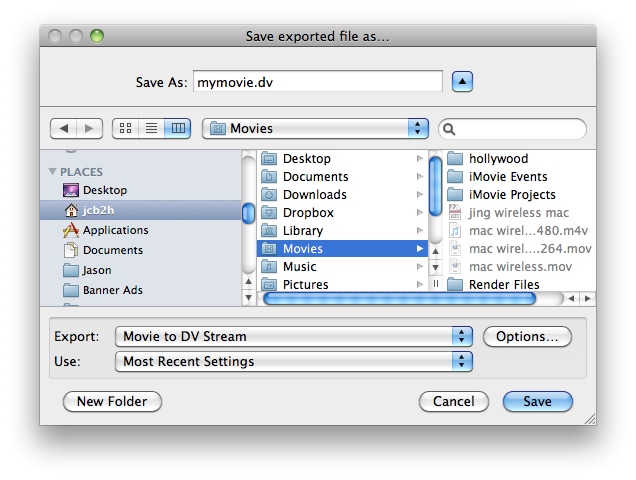
3. अब, आप चलचित्र का आकार चुन सकते हैं। तालिका आप एक विशिष्ट डिवाइस के लिए सबसे अच्छा आकार दिखाएगा। आपको पता होना चाहिए कि पहलू अनुपात पर आपका चलचित्र का आकार को प्रभावित करता है। उदाहरण के लिए, वाइडस्क्रीन पहलू अनुपात आपकी परियोजना के आकार में वृद्धि होगी। आप अपने सूचक 'पर मैं ' आइकन पकड़ कर सकते हैं। 2 सेकंड के बाद, आप वीडियो संपीड़न, फ्रेम दर, डाटा दर और आकार (मेगाबाइट) में चलचित्र के देखेंगे। क्लिक करें निर्यात और आप कर रहे हैं।
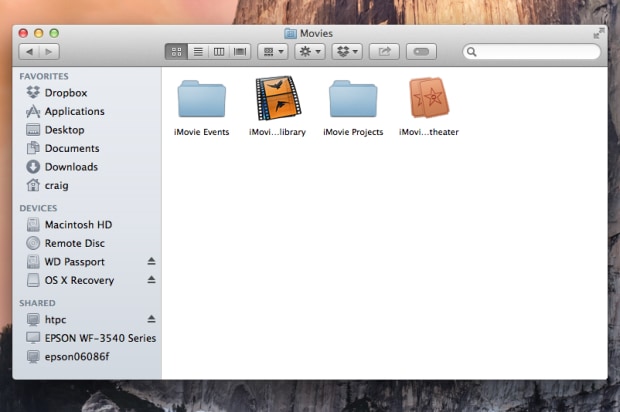
अब, जब आप अपने प्रोजेक्ट को खोजने के लिए चाहते हैं, तुम सब करने की ज़रूरत है आप पॉप-अप मेनू से चुनें फ़ोल्डर में नेविगेट करने के लिए।
अधूरा iMovie परियोजनाओं को बचाने के लिए भाग 2:How
हर उपयोगकर्ता कुछ बिंदु पर अपूर्ण परियोजनाओं को बचाने के लिए करना चाहता है। जब आप ऐसा करते हैं, आप किसी अन्य कंप्यूटर पर प्रोजेक्ट को संपादित कर सकते हैं, या जब आप चाहते हैं आपके मैक कंप्यूटर पर संपादन जारी रखने। तथापि, यदि आप मदद की ज़रूरत है, तुम अधूरा प्रोजेक्ट सहेजें और संपादन यह किसी अन्य कंप्यूटर पर, जहाँ आप एक दोस्त की मदद कर सकते हैं जारी रखने चाहिए। यह प्रयोक्ताओं की एक बहुत का उपयोग करें कि यह एक उपयोगी सुविधा है। दूसरी तरफ, पेशेवरों यह सब समय का उपयोग करें। वे सिर्फ एक कंप्यूटर पर एक परियोजना को पूरा नहीं कर सकता। यदि आप किसी अन्य कंप्यूटर पर आपका प्रोजेक्ट संपादन जारी रहना चाहिए, आप उन चरणों का पालन करना चाहिए। याद रखें कि एक अधूरा परियोजना मैक कंप्यूटरों के लिए बनाया है।
अधूरा iMovie परियोजनाओं को सहेजने के लिए कैसे
यदि आप अधूरा IMovie परियोजना को बचाने के लिए चाहते हैं, आप इन चरणों का पालन करना होगा। तुम्हें पता होना चाहिए कि प्रक्रिया से बचाने के लिए एक परियोजना के समाप्त करने के लिए इच्छित अलग है।
1. फ़ाइल-खुली पुस्तकालय-नई मेनू पर जाएं। नए पुस्तकालय करने के लिए कोई नाम दें और ड्रॉप मेनू से कोई सहेजने का स्थान चुनें। यह आपके हटाए जाने योग्य ड्राइव का चयन करने के लिए सिफारिश की है।
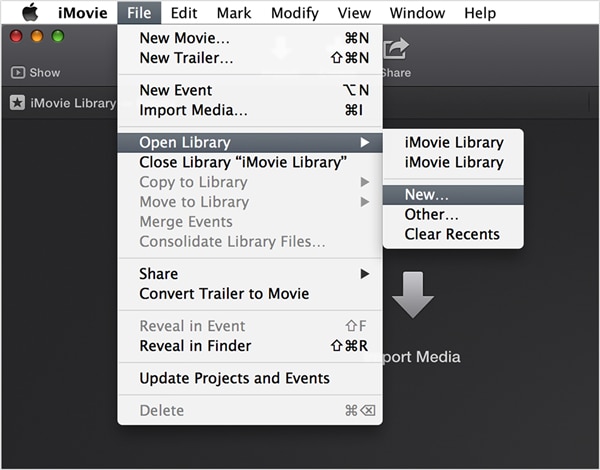
2. गंतव्य फ़ोल्डर चुनें। यह एक हटाने योग्य ड्राइव किया जा सकता है, या यह कुछ अन्य फ़ोल्डर हो सकते हैं। जब आप कर रहे हैं, सहेजें क्लिक करें, और अपने प्रोजेक्ट सहेजा जाएगा।
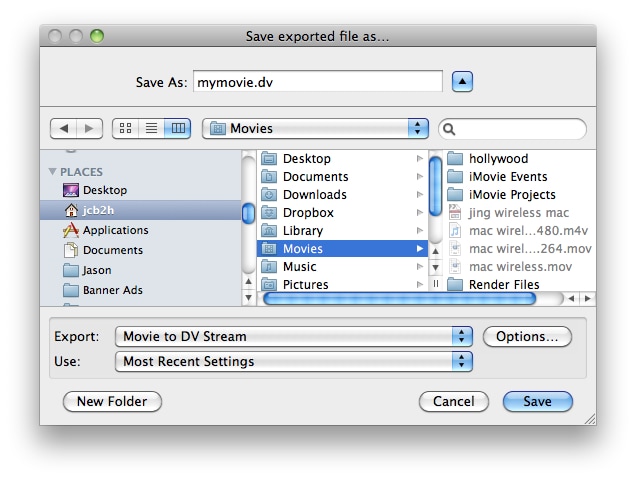
3. अब, आप अपने नेविगेशन फलक में दो पुस्तकालयों है। खींचें और ड्रॉप पुस्तकालय, तुम सिर्फ अपने प्रोजेक्ट बनाया। इसका मतलब यह है कि आपके परियोजना सहेजा गया है।
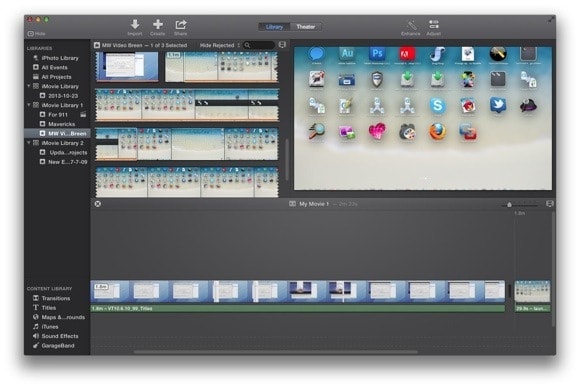
भाग 3:How अधूरा iMovie परियोजनाओं में किसी अन्य कंप्यूटर को खोलने के लिए
जब आप किसी अन्य कंप्यूटर पर आपका अधूरा प्रोजेक्ट खोलने के लिए चाहते हैं आप निम्न चरणों का पालन करना होगा। सौभाग्य से, प्रक्रिया बहुत ही सरल है और यह समय की एक बहुत की आवश्यकता नहीं होती। आपको पता होना चाहिए कि IMovie, के दोनों संस्करण एक या समान संस्करण होना चाहिए। उदाहरण के लिए, यदि एक Mac कंप्यूटर नवीनतम है, और पर एक और बहुत पुरानी है पर एक IMovie, वहाँ अपनी परियोजना के उद्घाटन के साथ कुछ समस्याएं हैं।
1. प्रक्षेपण IMovie और आपके हटाए जाने योग्य ड्राइव कंप्यूटर में प्लग करें। तुम भी एक स्मृति कार्ड या एक बाहरी HDD आपकी फ़ाइलों को स्थानांतरित करने के लिए उपयोग कर सकते हैं। फ़ाइल-खुला लाइब्रेरी-अन्य मेनू पर जाएं।
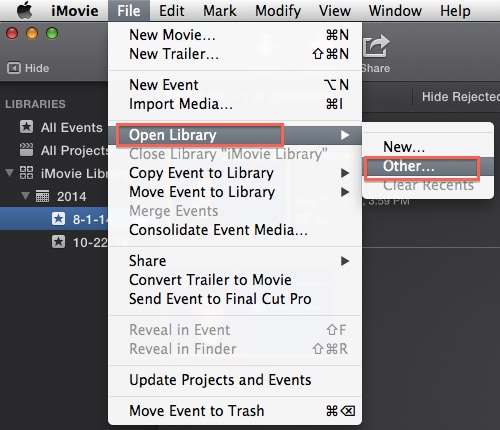
2. खोजें बटन पर क्लिक करें। आपको चाहिये क्या इस क्रम में आपके हटाए जाने योग्य ड्राइव खोजने और प्रोजेक्ट खोलें।
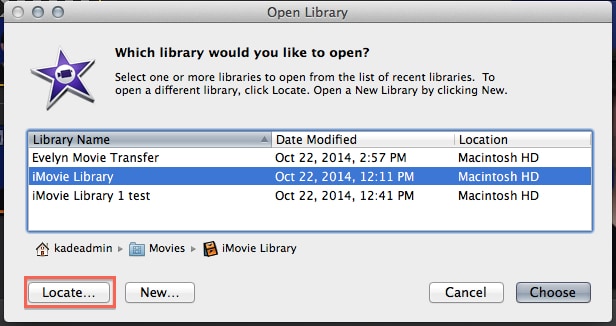
3. आपके हटाए जाने योग्य ड्राइव पर क्लिक करें। यह के बाएँ कोने में स्थित है। तब, आप खोलना चाहते हैं फ़ाइल का पता लगाएँ। यदि आप कई फ़ाइलें आपके हटाए जाने योग्य ड्राइव पर है, एक आप खोलना चाहते हैं पा।
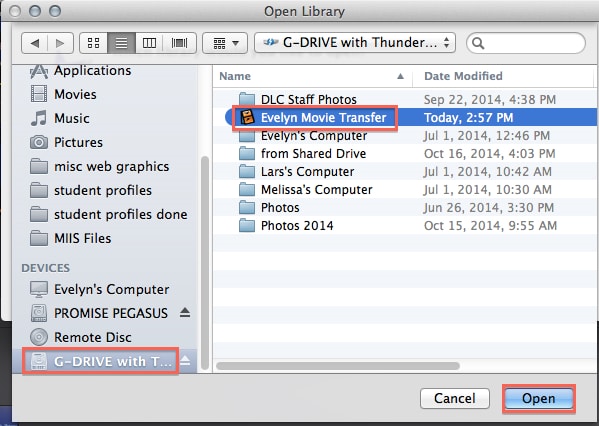
अब, आपके प्रोजेक्ट किसी अन्य कंप्यूटर पर खुला है। आप अपने मैक कंप्यूटर पर के रूप में एक ही विकल्प है। जब आप कर रहे हैं संपादित, यह एक खत्म परियोजना के रूप में सहेजें। आप अपने कंप्यूटर को वापस, फ़ाइल स्थानांतरण करने के लिए उसी हटाए जाने योग्य ड्राइव उपयोग कर सकते हैं। आपको पता होना चाहिए कि IMovie परियोजनाओं आम तौर पर बड़े आकार है। इसका मतलब यह है कि आप उच्च क्षमता के साथ एक हटाने योग्य ड्राइव की जरूरत करने जा रहे हैं। कुछ IMovie परियोजनाओं अंतरिक्ष के गीगाबाइट की एक जोड़ी की आवश्यकता होती है। भी, स्थानांतरण प्रक्रिया धीमी है और इसे एक कुछ मिनट लेता है या बहुत लंबे समय तक, यदि कोई फ़ाइल बहुत बड़ी है।
